Chromebook을 별도의 화면이나 TV에 연결하는 방법

Chrome OS는 사용자가 Chromebook을 별도의 화면이나 TV에 연결할 수 있는 다양한 방법을 지원합니다.

Windows 8 및 Windows 10 운영 체제 버전에서 Microsoft는 기본적으로 작업 표시줄에 입력 도구 모음을 통합합니다. 이 입력 도구 모음을 사용하면 다양한 언어와 함께 Windows 8에서 키보드 언어를 전환 하거나 문자와 숫자가 혼합된 경우 키보드 언어를 변경할 수 있습니다. 하지만 많은 사람들이 작업 표시줄을 정리하고 입력 도구 모음을 숨기고 싶어합니다. 방법은 비교적 간단하며 LuckyTemplates는 아래 튜토리얼에서 이를 소개합니다.
방법 1:
1 단계:
컴퓨터 화면의 기본 인터페이스에서 작업 표시줄의 입력 도구 모음 아이콘을 마우스 왼쪽 버튼으로 클릭 하고 언어 기본 설정을 선택합니다 .

2 단계:
새로운 창 인터페이스가 나타납니다. 여기에서는 왼쪽 인터페이스에서 고급 설정을 클릭합니다 .
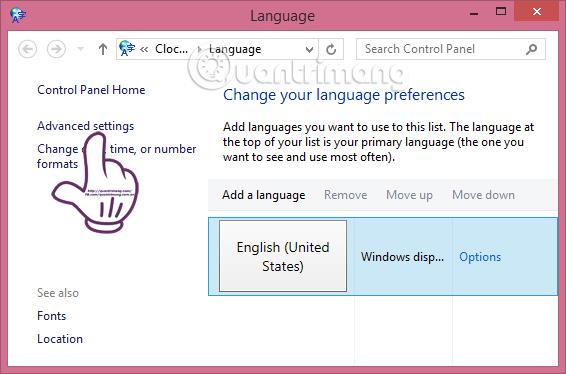
3단계:
고급 설정 인터페이스에서 사용 가능한 경우 데스크톱 도구 모음 사용 확인란을 선택합니다 .
그런 다음 바로 아래 입력 도구 모음 단축키 변경 옵션을 클릭하세요 .
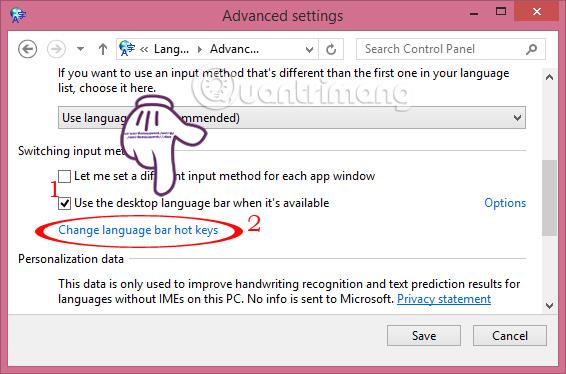
4단계:
텍스트 서비스 및 입력 언어 창이 나타나면 입력 도구 모음 탭을 선택하세요 . 숨김을 선택 하고 적용을 클릭 한 다음 확인을 클릭하여 설정을 저장합니다.
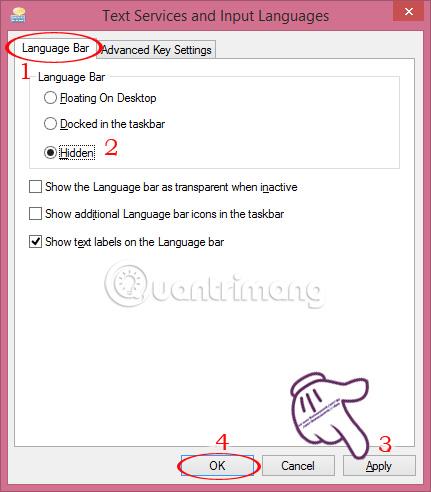
방법 2:
1 단계:
시스템 트레이에서 삼각형 아이콘을 클릭 하고 사용자 정의...를 선택합니다.
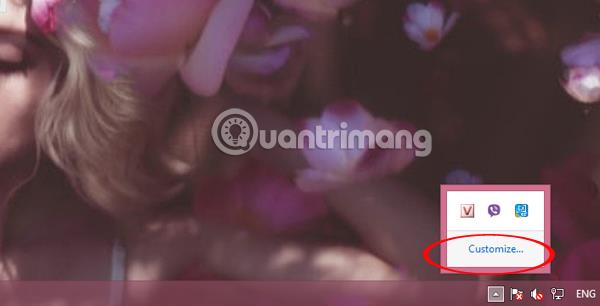
2 단계:
알림 영역 아이콘 인터페이스가 나타나고 시스템 아이콘 켜기 또는 끄기를 선택합니다 .
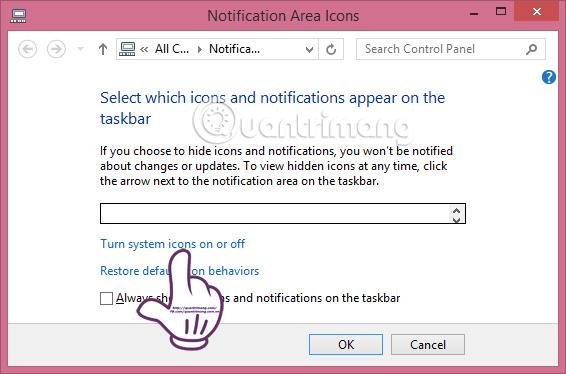
3단계:
다음으로 꺼짐 모드로 전환할 때 입력 표시기 항목을 비활성화하겠습니다 . 마지막으로 확인을 클릭하여 작업을 완료합니다.
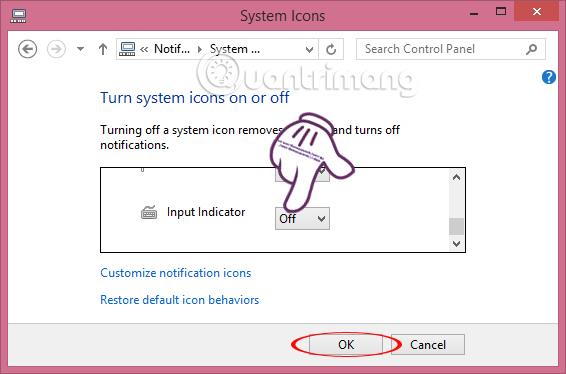
위의 두 가지 방법으로 Windows 8에서 입력 도구 모음을 숨기는 단계입니다. 또한 Windows 10에서 입력 도구 모음 활성화/비활성화 튜토리얼에 따라 Windows 10에서 입력 도구 모음을 활성화하거나 비활성화할 수도 있습니다 .
자세한 내용은 다음 문서를 참조하세요.
당신의 성공을 기원합니다!
Chrome OS는 사용자가 Chromebook을 별도의 화면이나 TV에 연결할 수 있는 다양한 방법을 지원합니다.
iTop Data Recovery는 Windows 컴퓨터에서 삭제된 데이터를 복구하는 데 도움이 되는 소프트웨어입니다. 이 가이드에서는 iTop Data Recovery 사용 방법에 대해 자세히 설명합니다.
느린 PC와 Mac의 속도를 높이고 유지 관리하는 방법과 Cleaner One Pro와 같은 유용한 도구를 알아보세요.
MSIX는 LOB 애플리케이션부터 Microsoft Store, Store for Business 또는 기타 방법을 통해 배포되는 애플리케이션까지 지원하는 크로스 플랫폼 설치 관리자입니다.
컴퓨터 키보드가 작동을 멈춘 경우, 마우스나 터치 스크린을 사용하여 Windows에 로그인하는 방법을 알아보세요.
다행히 AMD Ryzen 프로세서를 실행하는 Windows 컴퓨터 사용자는 Ryzen Master를 사용하여 BIOS를 건드리지 않고도 RAM을 쉽게 오버클럭할 수 있습니다.
Microsoft Edge 브라우저는 명령 프롬프트와 같은 명령줄 도구에서 열 수 있도록 지원합니다. 명령줄에서 Edge 브라우저를 실행하는 방법과 URL을 여는 명령을 알아보세요.
이것은 컴퓨터에 가상 드라이브를 생성하는 많은 소프트웨어 중 5개입니다. 가상 드라이브 생성 소프트웨어를 통해 효율적으로 파일을 관리해 보세요.
Microsoft의 공식 Surface 하드웨어 테스트 도구인 Surface Diagnostic Toolkit을 Windows Store에서 다운로드하여 배터리 문제 해결 등의 필수 정보를 찾으세요.
바이러스가 USB 드라이브를 공격하면 USB 드라이브의 모든 데이터를 "먹거나" 숨길 수 있습니다. USB 드라이브의 숨겨진 파일과 폴더를 표시하는 방법은 LuckyTemplates의 아래 기사를 참조하세요.








